
Table des matières:
- Étape 1: Procurez-vous un Arduino
- Étape 2: Où va le câble ? Voici le côté a et sa maison
- Étape 3: Et voici le côté B du câble
- Étape 4: Alimenter votre carte
- Étape 5: Alimentation externe à l'aide d'une verrue murale
- Étape 6: vous pouvez ajouter la carte prototype en option
- Étape 7: Protoshield & Prototype Board sur le dessus de votre Arduino
- Étape 8: Que faire avec une carte prototype ? Regarde ça
- Étape 9: Il y a aussi des broches et des connecteurs sur votre Arduino
- Étape 10: Ensuite, parlons du logiciel
- Étape 11: Alors, qu'est-ce que l'informatique physique ?
- Étape 12: Et ensuite ?
- Auteur John Day [email protected].
- Public 2024-01-30 09:10.
- Dernière modifié 2025-01-23 14:46.
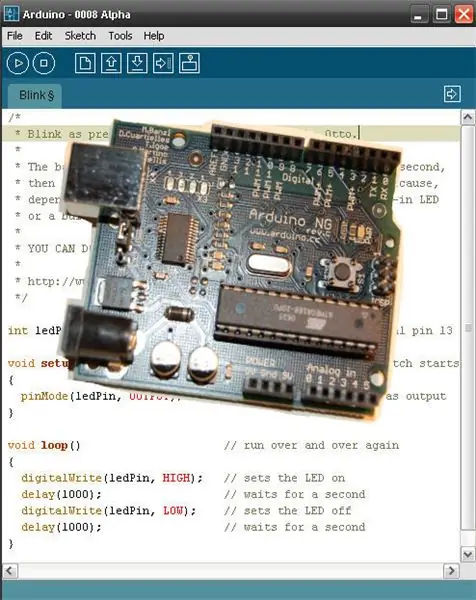
Vous souhaitez gagner votre carte geek - pronto ? Commençons! Ce guide vous mettra sur la voie du côté obscur en utilisant la plate-forme de développement et de prototypage open source Arduino. Il vous présentera les microcontrôleurs, vous lancera avec une plate-forme d'informatique physique et vous donnera la confiance nécessaire pour créer des merveilles technologiques. Il est open source, peu coûteux et amusant à apprendre.
Étape 1: Procurez-vous un Arduino

La première étape consiste à acquérir une carte Arduino. Je recommande fortement la version USB. Vous aurez également besoin du câble USB A-B. Voici un lien vers la carte: ArduinoBoard. Voici un lien vers le câble: Câble USB. Les achats en ligne sont amusants, et ils s'améliorent lorsque vos jouets arrivent par la poste.
Étape 2: Où va le câble ? Voici le côté a et sa maison

C'est le côté A du câble. Vous pouvez le brancher sur n'importe quel port USB.
Étape 3: Et voici le côté B du câble

Le côté B du câble se connecte à l'Arduino. N'est-ce pas facile ?
Étape 4: Alimenter votre carte

Il y a 3 broches d'alimentation avec un cavalier sur deux d'entre elles. Le cavalier d'alimentation passe sur les deux dernières broches si vous utilisez l'alimentation USB (comme illustré ici). Soulevez le cavalier et appuyez sur les deux premiers si vous connectez 9 volts à partir d'une verrue murale.
Étape 5: Alimentation externe à l'aide d'une verrue murale

Si vous déplacez les broches du cavalier vers la position EXT, vous pouvez utiliser une verrue murale de 9 volts pour alimenter votre carte. Veux un? Allez ici: Verrue murale.
Étape 6: vous pouvez ajouter la carte prototype en option

Il existe un prototype de kit de blindage et une planche à pain disponibles pour ajouter de l'utilité à votre Arduino. Veuillez voir un excellent tutoriel de Bob Gallup sur la façon d'assembler ceci ici: ProtoshieldAssembly. N'ayez pas peur, le didacticiel lié vous guidera tout au long de la mise en place d'une procédure logique étape par étape. Très bien fait ! Cette carte prototype n'est en aucun cas nécessaire mais elle ajoute de l'utilité à votre Arduino. Vous pouvez obtenir un prototype de bouclier ici: Protoshield. Vous pouvez obtenir la planche à pain de prototypage à monter ici: Planche à pain.
Étape 7: Protoshield & Prototype Board sur le dessus de votre Arduino

Voici à quoi ressembleront le protoshield et la carte prototype une fois montés. dans cette vue, je n'ai pas soudé tous les composants, mais j'ai juste placé les pièces ensemble. S'il vous plaît voir ce lien si vous avez besoin d'aide sur la façon de souder (encore une fois grâce à l'équipe Sparkfun!): Souder.
Étape 8: Que faire avec une carte prototype ? Regarde ça

La carte prototype vous permettra de câbler n'importe quel circuit dont vous pouvez rêver. Il existe des kits de fils prédécoupés et pré-cintrés disponibles pour cela. Je vous recommande d'en acheter un car ils sont très pratiques et ajoutent à votre image de geek lorsqu'ils sont vus sur votre bureau. Sparkfun en vend un ici: WireKit Il existe également d'autres fournisseurs de ces kits. Voici un lien vers un wiki sur les cartes prototypes. Vous verrez de nombreux circuits chargés sur des maquettes: https://en.wikipedia.org/wiki/Breadboard. Vos circuits peuvent être très simples ou complexes, à vous de décider !
Étape 9: Il y a aussi des broches et des connecteurs sur votre Arduino

Si vous choisissez de ne pas obtenir le protoshield et la maquette, pas de problème. L'Arduino a des broches d'entrée/sortie numériques et des broches d'entrée analogique intégrées. L'Arduino a les prises et est prêt à fonctionner.
Étape 10: Ensuite, parlons du logiciel
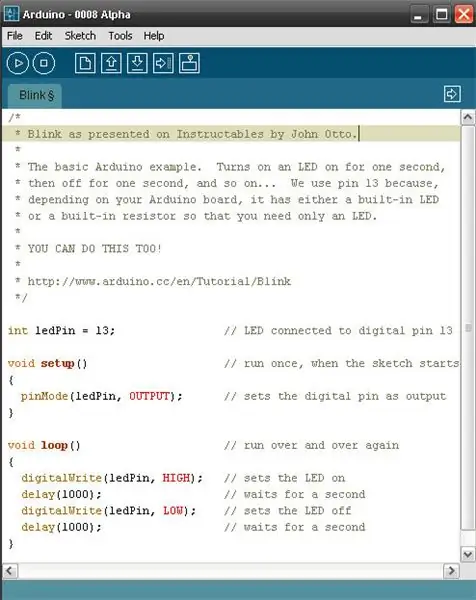
L'environnement de programmation Arduino est gratuit. C'est ça l'open source. Il fonctionnera avec Windows, Mac OS X et Linux. et peut être téléchargé ici: Logiciel. Chargez le logiciel puis les pilotes. Ne vous inquiétez pas, ils en ont une excellente description ici: Guide d'installation du logiciel. L'image montre un programme de base pour faire clignoter une LED (diode électroluminescente). Tout ce dont vous avez besoin est une LED et elle est attachée aux broches comme indiqué dans le lien ci-dessus. Le programme est inclus avec le logiciel (avec bien plus encore). Suivez les instructions et bientôt vous aurez donné vie à votre tableau ! Votre tableau clignote-t-il après avoir terminé les instructions ? Oui? Eh bien, vous êtes, à mon humble avis, un GEEK comme moi. Toutes nos félicitations!
Étape 11: Alors, qu'est-ce que l'informatique physique ?

L'informatique physique utilise nos propres entrées physiques et utilise des microcontrôleurs ou des ordinateurs pour contrôler les sorties. Bien sûr, vous pouvez construire un robot sauvage avec l'Arduino comme Landon Cox l'a fait: Landon Cox's Bot. Mais vous pouvez également câbler des capteurs, des servos LED, des écrans et faire de l'art, vous exprimer, interpréter nos propres entrées physiques ou créer un dispositif adaptatif magistral pour aider les personnes handicapées. Tom Igoe est beaucoup plus éloquent pour décrire l'informatique physique: Tom Igoe. Be créatif, expérimentez, explorez, résolvez un problème et amusez-vous à le faire !
Étape 12: Et ensuite ?
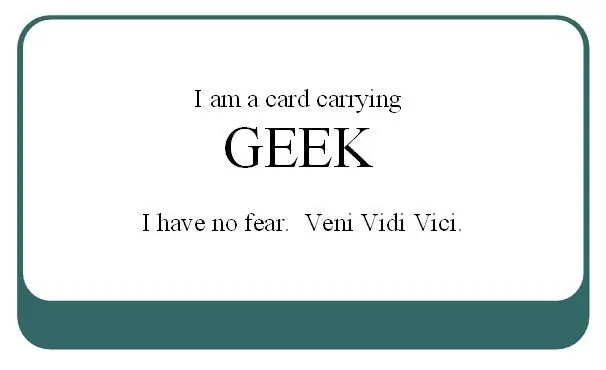
Il existe de nombreux tutoriels disponibles pour vous aider à maîtriser l'Arduino. Ceux-ci vous apprendront tous l'électronique en cours de route et vous donneront la confiance nécessaire pour approfondir vos compétences. Cette page du site Web Arduino contient une liste de tutoriels: Tutoriels. Je recommanderais de jeter un œil aux didacticiels Spooky Arduino by Todbot (coin inférieur droit de la page). Certaines des choses que vous apprendrez facilement à faire sont: lire un capteur d'inclinaison, utiliser un joystick pour contrôler les lumières, détecter des sons, jouer des mélodies, piloter des moteurs, s'interfacer avec des écrans LCD, lire une boussole numérique, lire un appareil GPS, etc. Sur la base de tous mes liens, voyez-vous à quel point il est facile d'obtenir des informations ? Le site Arduino regorge d'informations et il existe un forum pour poser des questions, savoir ce que font les autres et obtenir de l'aide: Forum. Il n'y a pas mieux que ça ! D'accord - si vous avez réellement lu tout ce que j'ai soumis ici, vous avez maintenant le droit d'imprimer cette carte ci-dessous et de la transporter. Mieux encore, procurez-vous un Arduino et créez ! N'oubliez pas, quoi que vous fassiez, tout va bien et c'est amusant !
Conseillé:
Calibrateur de processus industriel 4 à 20 MA DIY - Instrumentation électronique : 8 étapes (avec photos)

Calibrateur de processus industriel 4 à 20 MA DIY | Instrumentation électronique : L'instrumentation industrielle et électronique est un domaine très coûteux et il n'est pas facile d'en apprendre davantage si nous sommes simplement autodidactes ou amateurs. Pour cette raison, ma classe d'instrumentation électronique et moi avons conçu ce procédé à petit budget de 4 à 20 mA
Devenir avec la commune de Schizophyllum : créer une culture stérile à partir de champignons trouvés : 3 étapes (avec photos)

Devenir avec la commune de Schizophyllum : créer une culture stérile à partir de champignons trouvés : cette instructable vise à expliquer comment créer une culture stérile du champignon de la commune de Schizophyllum (nom commun champignon Split Gill) sur une boîte de Pétri à l'aide de champignons trouvés. La commune de Schizophyllum compte plus de 28 000 sexes
Hack Mac Laptop pour devenir une tablette Mac en 15 minutes ou DIY Cintiq : 6 étapes (avec photos)

Hack Mac Laptop pour devenir une tablette Mac en 15 minutes ou DIY Cintiq : J'ai eu beaucoup de questions à partir d'endroits où cela est apparu : 1. oui il est sensible à la pression2. cela ne fonctionne que là où se trouve mon capteur wacom … essentiellement ce bloc blanc dans le video.3. J'ai utilisé le g4 parce qu'il a une carte mère cassée et qu'il était virtuel
Le devenir d'une main liée : 5 étapes (avec photos)

Le devenir d'une main liée : pas rapide, mais sale ! Ici, vous obtenez une introduction étape par étape, comment souder une extrémité de robot statique et comment planifier un support simple en bois massif. Profitez-en et refaites-le si vous le souhaitez
Comment devenir un cyber pirate ! : 4 étapes

Comment devenir un cyber pirate ! : Je ne suis pas responsable des problèmes juridiques;P
